【IT168 笔记本应用】随着技术发展,使用USB接口的外设越来越多,我们的笔记本接口经常出现捉襟见肘的情况。虽然目前无线蓝牙鼠标很多,但大多数都需要占用一个USB接口放置蓝牙接收器。那么,面对没有蓝牙模块的笔记本,我们能不能自己动手安装一个模块以减少一个USB的占用呢?我们不妨看看网友自晒为惠普4311s安装模块的全过程吧。

45元的蓝牙模块 来自淘宝
先把后边所有的螺丝都拧下来,4311s用的螺丝有内六角的也有普通十字的。先拆键盘上边开机键、触摸键那部分(喇叭),然后拆键盘,接着把看到的螺丝都拧下来,再拆光驱,然后拆光驱下边压着的三个螺丝,然后把内存那块的盖子拆掉,把旁边的螺丝拧下来,把无线网卡的天线拔掉。整个C面壳就可以取下来了。

蓝牙接口
拆机一条原则:大胆细心。有时候觉得像被什么卡住了,先看看是不是有螺丝没松,如果不是螺丝的缘故,就使劲。我收到的蓝牙线跟标准的不同,主板的接口是八针的,而我的线是六线的,唯一值得安慰的一点是蓝牙线能和模块接上。HP官方为4311s做的线是五线的,模块端的接口是六线的,主板端的是八线的。我打开机器,试着装模块,发现原来还能装进去。试着插上去,开机,没一点反应。看来线有问题。无奈,把模块拆出来,装好机器,连夜送还。

蓝牙接口
次日,很不甘心,看着究其原因发的图片,才发现给我的蓝牙线刚好线序反着。

蓝牙接口
上网找线,找了一圈找不到,然后联系到了本地一家有线的,约定去看看。浪费一天的时间见面,挑线,无功而返,失败。
晚上接着拆机,因为接口有卡子,防插反,所以要想反着装上去,就必须搞破坏。于是拿起手中的钳子,把卡子都剪掉,拆本,装上去,开机,没想到还没发现设备,失败。
上网找线,找了一圈找不到,然后联系到了本地一家有线的,约定去看看。浪费一天的时间见面,挑线,无功而返,失败。
晚上接着拆机,因为接口有卡子,防插反,所以要想反着装上去,就必须搞破坏。于是拿起手中的钳子,把卡子都剪掉,拆本,装上去,开机,没想到还没发现设备,失败。

蓝牙接口线
今天上午在论坛里找关于4311的帖子,看到一位已经成功镶牙的网友的提示:线有点松,多插几次就没问题了。于是,我又一次拆机,镶牙,把线重插了三次,装壳,加电,终于成功。
说一下线序吧:
线序其实没什么,都是顺序线
左 右
1 1
2 2
3 3
4 4
5 5
6 6
7
8
右边的线在主板上是从下到上的。

安装完毕
硬件装完了,记得装HP的蓝牙驱动。
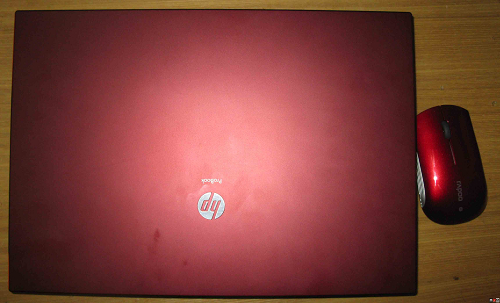
直接使用蓝牙鼠标
本文来自IT168本友会:http://benyouhui.it168.com/thread-1106311-1-1.html 作者:sx_lcr


